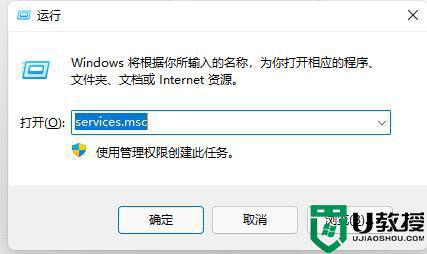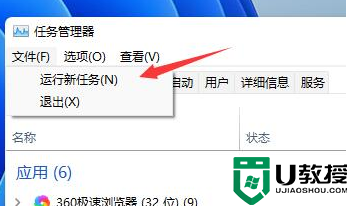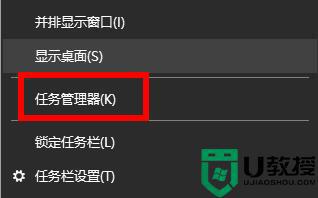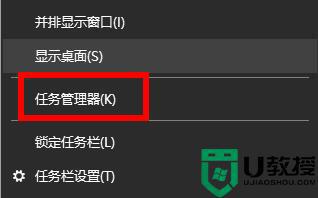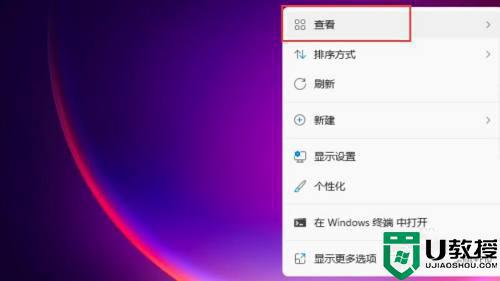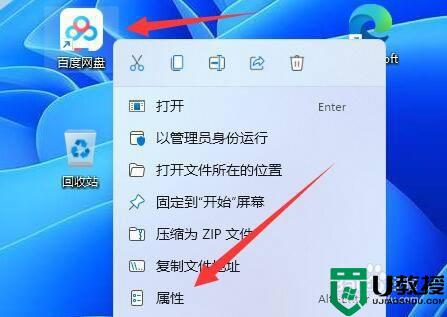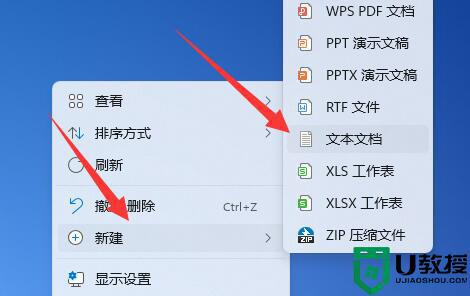win11桌面图标闪烁是什么原因 win11电脑桌面图标一直闪烁如何处理
时间:2022-09-01作者:huige
很多人在使用win11系统的时候,可能都会经常遇到一些问题吧,比如就有win11专业版系统用户发现使用时桌面图标闪烁,导致使用非常不舒服,遇到这样的问题该怎么办呢,针对此问题,本文这就给大家讲述一下win11电脑桌面图标一直闪烁的详细处理方法。
具体解决方法如下:
1、按下“win+r”组合键打开运行,输入“services.msc”,回车确定。
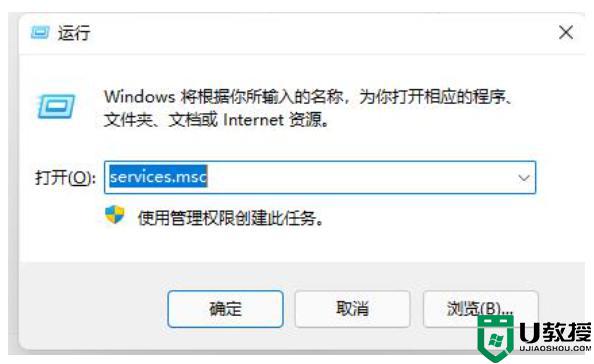
2、找到“problem reports control”服务,点击蓝色字体“停止”。
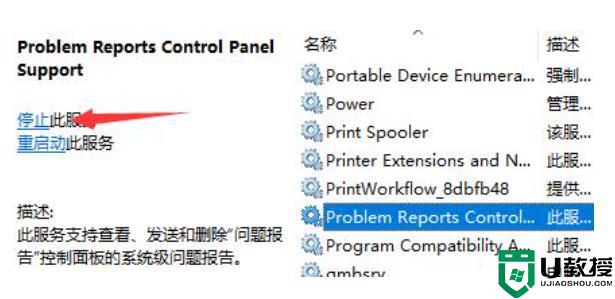
3、再找到其中的“Windows error reporting service”服务,也将其“停止”即可。
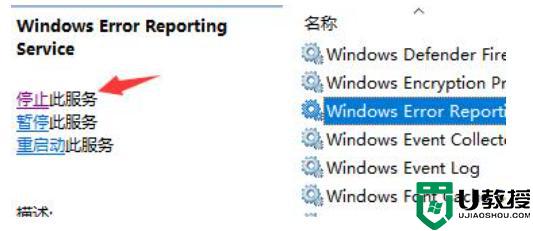
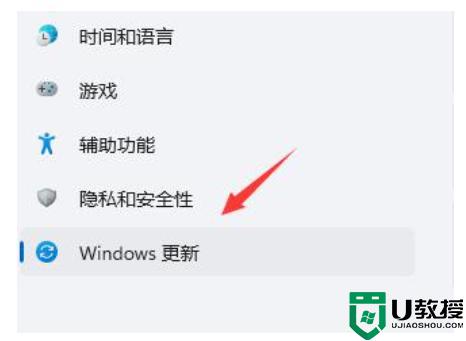

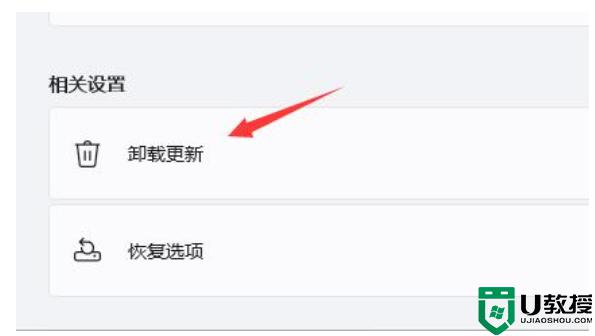
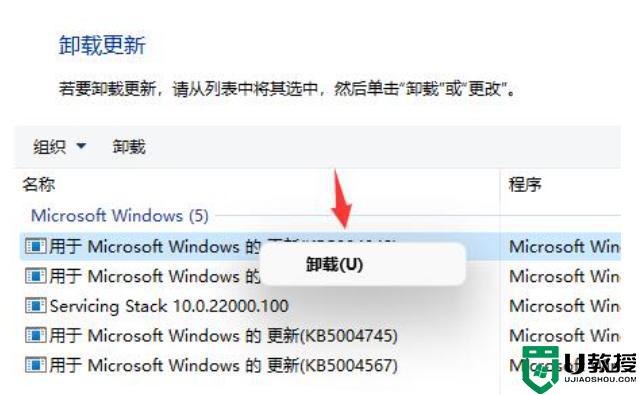
上述给大家讲解的就是win11桌面图标闪烁的详细解决方法,有遇到一样情况的话,可以学习上面的方法来进行解。